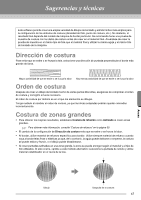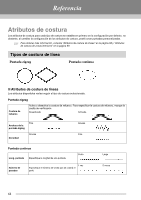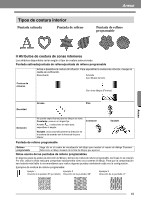Brother International PEDESIGN PLUS Users Manual - Spanish - Page 66
Anexo
 |
View all Brother International PEDESIGN PLUS manuals
Add to My Manuals
Save this manual to your list of manuals |
Page 66 highlights
Anexo ■ Barra de herramientas de acceso rápido 1. Haga clic en Personalizar. (1) (A) (2) (3) (5) (4) (6) (7) (8) ■ Teclas de acceso directo 1. Haga clic en Personalizar y, a continuación, en Personalizar (8). 2. En la lista Categorías, seleccione una categoría de comandos. A continuación, en la lista Comandos, seleccione el comando cuyas teclas de accesorio directo desea especificar. 2. Repita las siguientes operaciones hasta que se muestren los comandos que desee: (1) Elegir comandos de: la lista desplegable Seleccione una categoría de comandos. (2) Comandos: lista Seleccione el comando que desea agregar. (3) Botón Agregar Se agrega el comando seleccionado. El comando se muestra en (A). (4) Botón Quitar Se quita el comando seleccionado. El comando se quita de (A). (5) Seleccione un icono en (A) y, a continuación, haga clic en los botones de flecha para moverlo hasta la posición deseada. (6) Botón Restablecer Permite restablecer los comandos por defecto. En este cuadro de diálogo también es posible especificar la configuración para lo siguiente: (7) Mostrar barra de herramientas de acceso rápido debajo de la cinta Seleccione el lugar donde desea que se muestre la barra de herramientas de acceso rápido. Marque la casilla de verificación para mostrar la barra de herramientas de acceso rápido debajo de la cinta. (8) Métodos abreviados Haga clic en Personalizar para personalizar las teclas de acceso directo. c "Teclas de acceso directo" en la página 64 3. Una vez especificada la configuración, haga clic en Aceptar para aplicarla. (1) (2) (3) (4) (5) (6) → Las teclas de acceso directo por defecto se muestran en el cuadro Teclas (1). 3. Utilice el teclado para grabar las nuevas teclas de acceso directo en el cuadro Presionar nueva tecla (2) y, a continuación, haga clic en Asignar (4). Las nuevas teclas de acceso directo se muestran en el cuadro Teclas (1). → Aparecerá la información de uso relativa a la combinación de teclas introducida. Si esa combinación de teclas ya está asignada a otro comando, aparecerá el nombre de ese comando en (3). Para quitar las teclas de acceso directo especificadas o por defecto, selecciónelas en (1) y, después, haga clic en Quitar (5). Para volver a la configuración por defecto, haga clic en Restablecer todo (6). 4. Repita los pasos 2 y 3 hasta que haya especificado las teclas de acceso directo que desee para los comandos y, a continuación, haga clic en Cerrar. 5. Haga clic en Aceptar en el cuadro de diálogo Opciones. 64